win键按不出来怎么办 win键按不了是什么情况
我们在使用电脑的时候都会用到键盘上的一些快捷键,比如可以通过按win键快速打开开始菜单,还可以借助win键组合成许多快捷键。有用户遇到win键按不出来的情况,也不懂win键按不出来怎么办,下面小编就来和大家介绍win键按不了是什么情况以及怎么解决的方法。
方法一:
1、外接键盘,是否按过“Numlock”键,如果按过“Numlock”键,再次使用外接键盘按一次“Numlock”键。

2、可以在电脑键盘中找到“Fn”键,这个键又被称为“第二功能键”,因为当你按下这个键,再去按另一个带有两种功能的键时,那个键就会出现第二种功能。

3、再找到“F8”键,因为这个键的第二种功能就是“Numlock”键的功能,同时按下“Fn”和“Numlock”键,就完成了对键盘数字键的解锁。还可以尝试按Fn+windows键或者按Fn+F12关闭/启用windows键。

方法二:
1、按下键盘上的win+r键,打开运行窗口。输入“cmd”并回车,打开命令行。
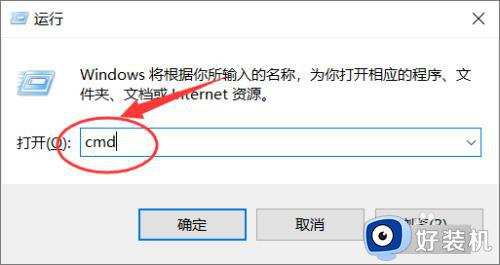
2、在命令行中输入“sc config i8042prt start= auto”并回车。
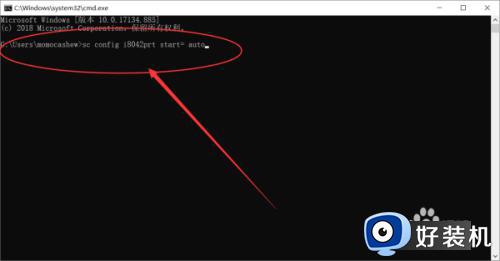
3、此时打开开始菜单,点击重启按钮,重启电脑即可解决。
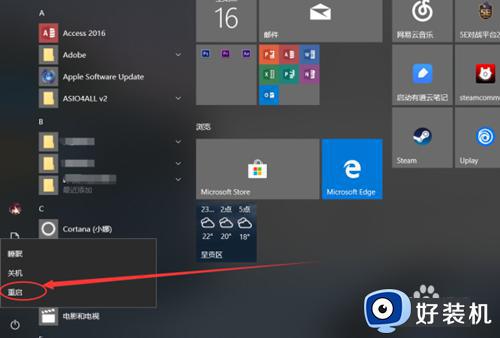
方法三:
1.鼠标右键点击任务栏空白处,然后在弹出的右键任务栏窗口中,点击【任务管理器】;
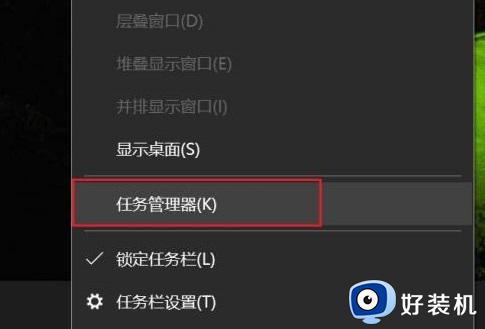
2.在打开的【任务管理器】窗口中,选择【Windows 资源管理器】;
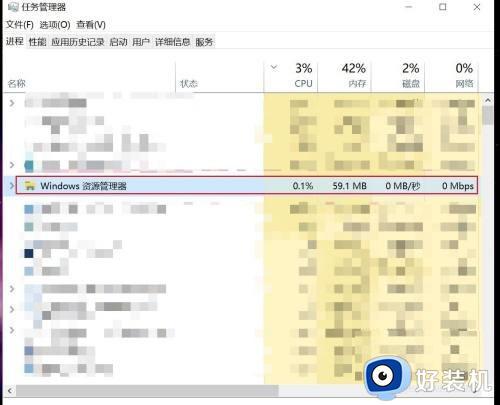
3.然后右键【Windows 资源管理器】,点击【重新启动】,即可。
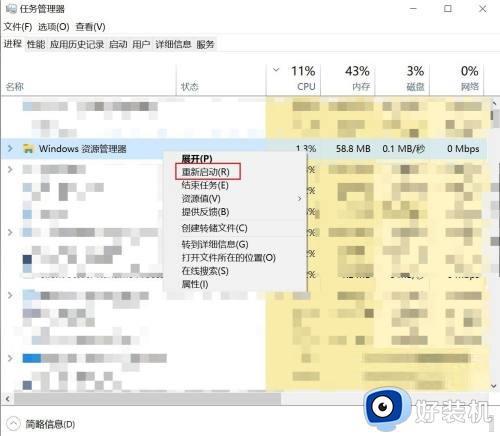
方法四:
1.打开电脑的搜索功能,搜索“运行”并打开;
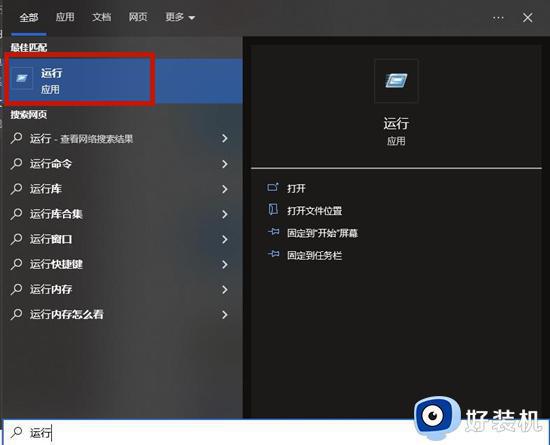
2.在文本框中输入“gpedit.msc”命令,并点击窗口底部的“确定”按钮就可以了;
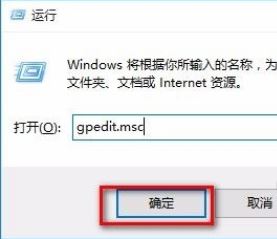
3.在窗口左侧依次点击“用户配置-管理模板-WINDOWS组件”选项,并在窗口右侧点击“文件资源管理器”选项;
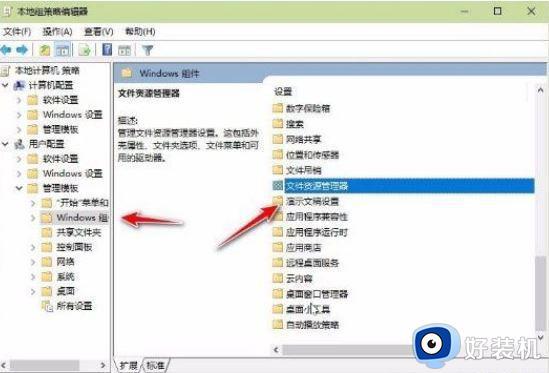
4.在界面上找到“关闭Windows键热键”选项并双击;
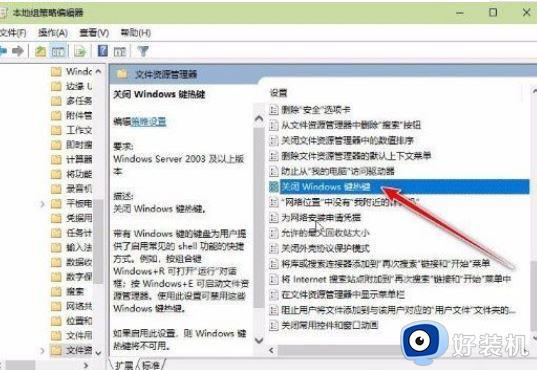
5.在窗口左上角点击“未配置”选项,再依次点击窗口底部的“应用”、“确定”按钮。
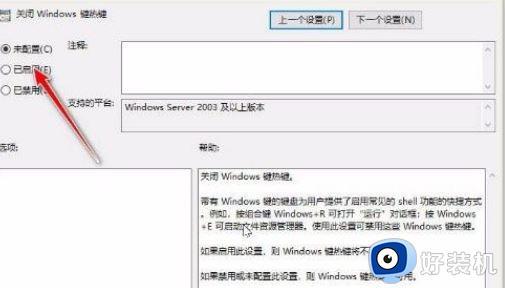
以上就是关于win键按了没有反应怎么办的相关介绍,如果你有遇到这个问题,就可以参考上面的教程来解决。
win键按不出来怎么办 win键按不了是什么情况相关教程
- 按win键没反应怎么办 电脑win键按了没有反应失灵如何解决
- 电脑win热键突然用不了为什么 电脑win热键突然用不了两种解决方法
- 为什么电脑win键用不了 电脑win键用不了的解决方案
- 键盘win键和alt互换了怎么办 键盘win键和alt互换了的解决方法
- 如何解决电脑键盘win键没反应 电脑键盘win键没反应三种解决方法
- 为什么键盘按win键没用 电脑win键失效怎么处理
- steam按下win+r找不到文件什么原因 steam按下win+r找不到文件的解决方法
- win+r打不开运行窗口怎么办 win r组合键按不出来如何解决
- 电脑按ctrl+win+c出现黑白画面怎么办 电脑按ctrl+win+c出现黑白画面的修复方法
- 为什么win+g按不出来xbox game bar win+g按不出来xbox game bar原因和解决方法
- 电脑无法播放mp4视频怎么办 电脑播放不了mp4格式视频如何解决
- 电脑文件如何彻底删除干净 电脑怎样彻底删除文件
- 电脑文件如何传到手机上面 怎么将电脑上的文件传到手机
- 电脑嗡嗡响声音很大怎么办 音箱电流声怎么消除嗡嗡声
- 电脑我的世界怎么下载?我的世界电脑版下载教程
- 电脑无法打开网页但是网络能用怎么回事 电脑有网但是打不开网页如何解决
电脑常见问题推荐
- 1 b660支持多少内存频率 b660主板支持内存频率多少
- 2 alt+tab不能直接切换怎么办 Alt+Tab不能正常切换窗口如何解决
- 3 vep格式用什么播放器 vep格式视频文件用什么软件打开
- 4 cad2022安装激活教程 cad2022如何安装并激活
- 5 电脑蓝屏无法正常启动怎么恢复?电脑蓝屏不能正常启动如何解决
- 6 nvidia geforce exerience出错怎么办 英伟达geforce experience错误代码如何解决
- 7 电脑为什么会自动安装一些垃圾软件 如何防止电脑自动安装流氓软件
- 8 creo3.0安装教程 creo3.0如何安装
- 9 cad左键选择不是矩形怎么办 CAD选择框不是矩形的解决方法
- 10 spooler服务自动关闭怎么办 Print Spooler服务总是自动停止如何处理
